软件介绍
老毛桃WinPE完整版是一款十分强大的电脑系统工具软件,它可以轻松制作系统U盘启动盘,并且兼容所有的Windows系统,包括Win7/Win8/Win10以及最新的Win11,而且无论是新机还是老机都可以下载安装这款软件,功能强大使用简单,有需要的朋友千万不要错过!
老毛桃WinPE完整版支持用户一键还原电脑系统,并且还可以将各种U盘制作成系统启动盘,在日常电脑使用中难免会遇到各种电脑问题而导致的错误启动,这时候一个可以用作启动盘的U盘就显得十分重要了,因此无论如何也一定要下载这款软件,提前准备好启动盘以备不时之需。错误还有大量实用的装机工具等你来发现,快来下载使用吧!
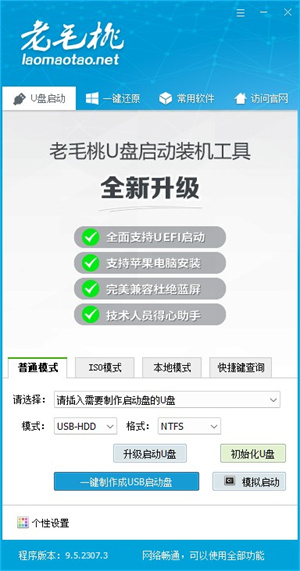
软件特色
1、一键还原,告别繁琐;一盘两用,携带方便
老毛桃u盘启动盘制作工具不需要任何技术基础,一键制作U盘启动盘,自动完成,平时当U盘使用,需要的时候就是引导修复盘, 完全不需要光驱和光盘,携带方便。u盘启动工具中包含有Diskgenius分区工具、老毛桃一键硬盘还原工具、onekey硬盘还原、ghost还原工具、Maxdos工具箱等等,工具齐全,是电脑系统急救最给力的优盘装系统高手!
2、写入保护,防止病毒侵袭,读写速度快,安全稳固
老毛桃u盘装系统采用写入保护技术,彻底切断病毒传播途径。光盘和光驱系机械产品,容易划伤和损坏;U盘启动盘可达5万次读写次数,USB3.0高速传输,整个过程不到10分钟。本站有大量的U盘装系统教程图解,u盘装win11系统视频教程,一步步教您怎么用u盘装系统,如何用U盘装win10系统,让您轻轻松松一键重装好您的电脑系统!
3、自由一键U盘装系统,方便快捷,全面兼容新旧配置
自制引导光盘和光驱无法更新系统,老毛桃u盘启动盘制作工具的用户可以自由重装系统,轻松实现u盘装win10系统、u盘装win11系统,支持onekey一键还原与原版系统安装,方便快捷,自动安装。支持双显卡笔记本的引导进万能WINPE系统,防蓝屏新技术,旧电脑智能加速,原来20分钟 进PE的2分。
软件亮点
1、快捷方便
真正的快速一键制作万能启动U盘,所有操作只需要点一下鼠标,操作极其方便简单。
2、自定义、方便使用
自定义启动系统加载,用户只需要在老毛桃官网或者在其他网上找到的各种功能的PE或者其他启动系统。
3、精心制作,识别不同的PE
启动系统集成老毛桃精心制作和改良的PE系统,真正可以识别众多不同硬盘驱动的PE系统,集成一键装机。
4、自动隐藏、防病毒
U盘启动区自动隐藏,防病毒感染破坏,剩下的空间可以正常当U盘使用,无任何干挠影响!
老毛桃WinPE完整版如何重装Win11
1、插入装有老毛桃winpe系统的U盘,开机或重启电脑,当开机画面一闪而过之际,眼疾手快地按下U盘启动快捷键进入优先启动项设置界面。
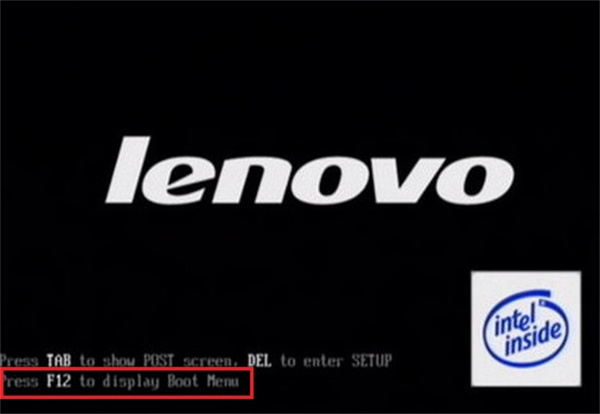
2、选择U盘选项后回车进入下一步,注意:通常带有“USB”字样的选项即为U盘选项。
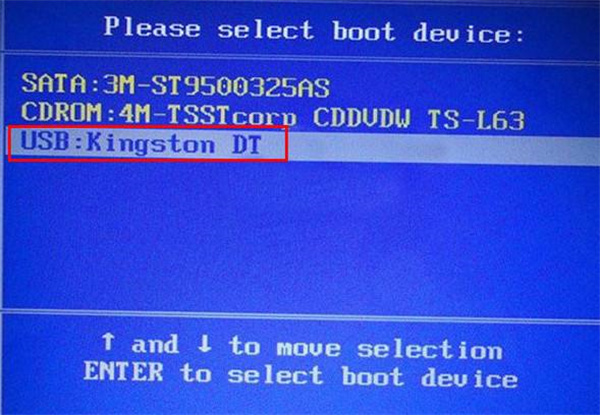
3、进入老毛桃winpe主菜单后,通过“↑↓”键选择“【1】启动Win11专业版(15.5G)”后回车进入。

4、打开老毛桃一键装机,在选择操作一栏点击“安装系统”,接着在“选择映像文件”一栏点击“打开”,找到下载好的win11镜像文件,最后选择安装路径为C盘,点击“执行”。
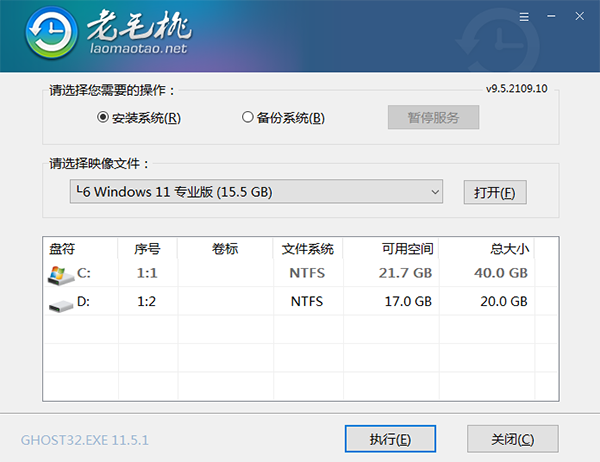
5、在老毛桃一键还原窗口中,勾选复选框内后点击“是”(建议用户将“网卡驱动”和“USB驱动”这两个选项勾选,以免重启后无法使用网络和鼠标)。
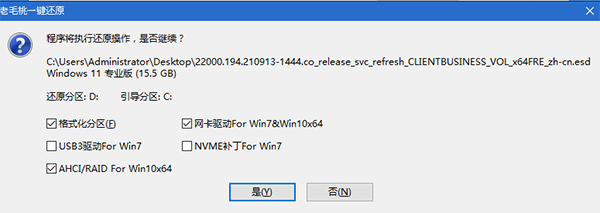
6、程序写入待安装完毕后重启笔记本,同时要拔掉U盘,以免再次进入老毛桃winpe界面了。
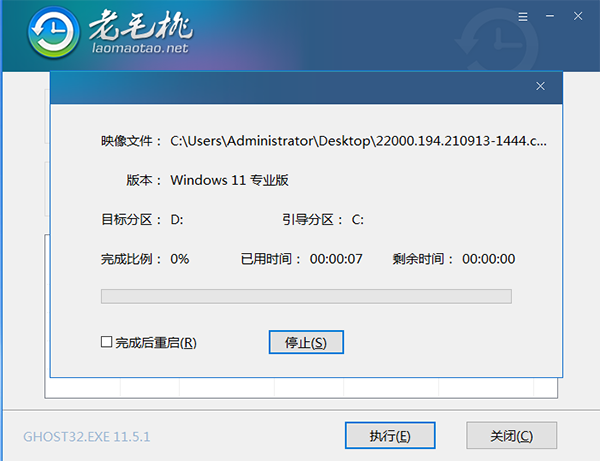
7、重启后就会进入重装系统第二阶段,静待安装完成即可,如果成功进入win 11作系统界面,就表明小伙伴你安装成功啦!
老毛桃WinPE完整版如何制作WinPE系统U盘
主要步骤:
前期准备
1、准备一个4G以上的U盘
2、备份U盘重要文件,制作过程中会格式化U盘。
PS:本软件涉及对可移动磁盘的读写操作,部分杀毒软件和安全类软件会导致制作失败,运行程序前请关闭相关软件!
详细步骤:
第一步
下载老毛桃u盘启动盘制作工具,下载完成后,如图是老毛桃的运行程序。

第二步
插入U盘后,双击打开老毛桃U盘制作工具,会出现如图所示U盘winpe系统制作界面。
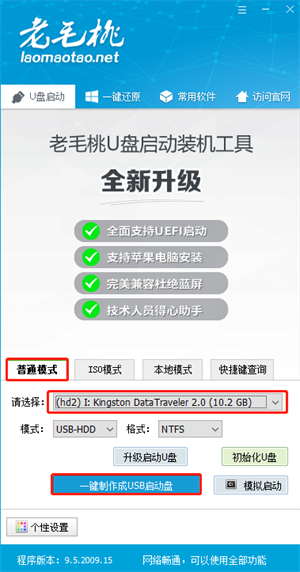
第三步
选择普通模式选项卡,“请选择”中选择自身U盘设备名称(一般会自动识别)。模式选择USB—HDD,格式选择“NTFS”
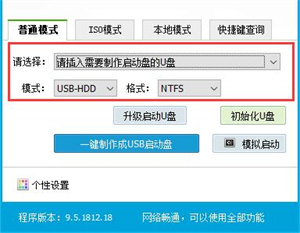
第四步
点击“一键制作成USB启动盘”按钮,开始制作U盘winpe系统,过程中会格式化U盘上的数据,制作前请确认U盘是否已做好备份。
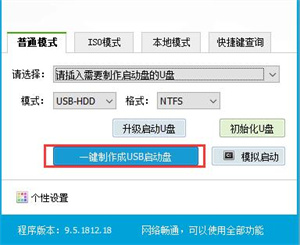
第五步
开始制作后软件下方会有进度条提醒,请耐心等待。
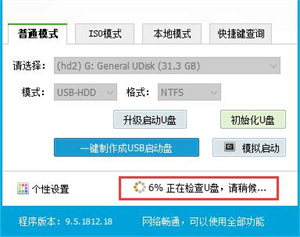
第六步
制作完成后,程序会提示您已制作成功,您可以选择模拟启动测试,若能够进入老毛桃winpe主菜单,即表示老毛桃U盘启动盘制作成功。
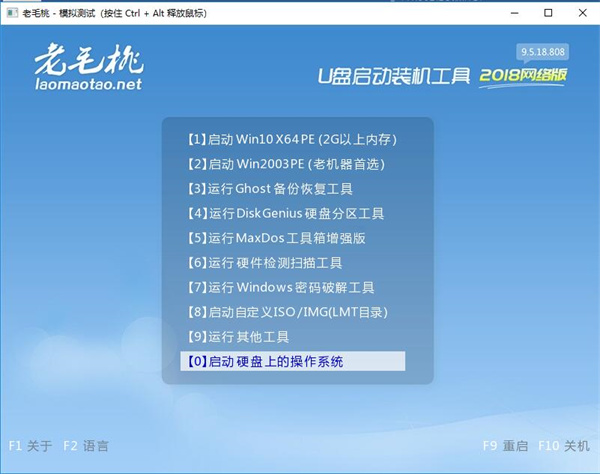

















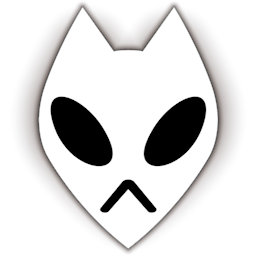



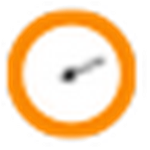

























 浙公网安备 33038202002266号
浙公网安备 33038202002266号